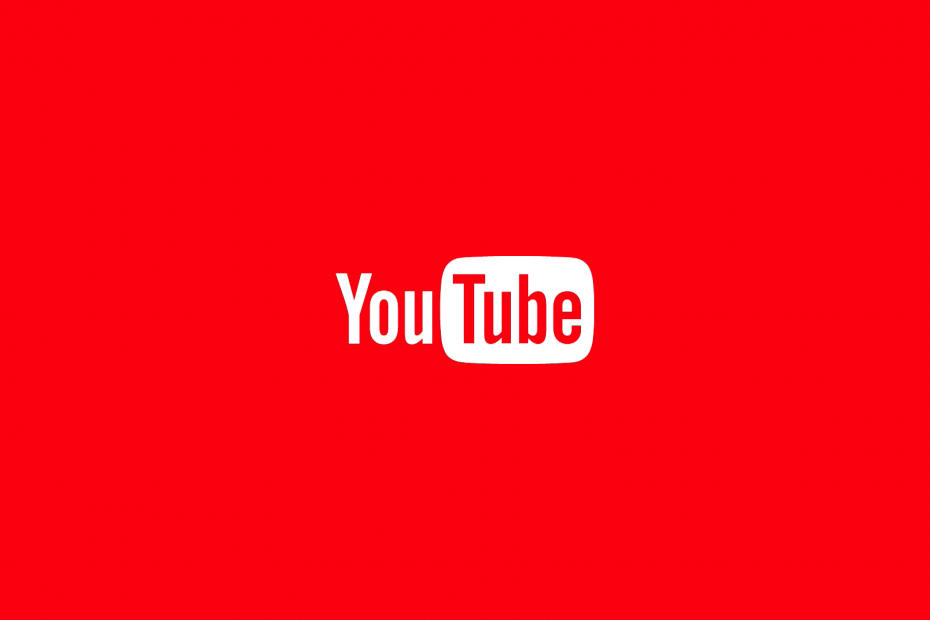Rešite, če YouTube Music naključno preneha delovati na vašem računalniku
- Čeprav YouTube Music nima namizne aplikacije, lahko brez težav uživate v brskalniku.
- Včasih morda ne bo deloval pravilno zaradi nekaterih težav z delom brskalnika ali nastavitvami operacijskega sistema ali stvari, omenjenih v tem članku.
- Če želite odpraviti to težavo, predlagamo, da posodobite brskalnik, onemogočite vse načine varčevanja z energijo in sledite metodam, omenjenim v tej objavi.

- Optimizirajte uporabo virov: Opera One uporablja vaš Ram učinkoviteje kot Brave
- AI in uporabniku prijazen: Nova funkcija, ki je neposredno dostopna iz stranske vrstice
- Brez oglasov: Vgrajeno blokiranje oglasov pospeši nalaganje strani in ščiti pred rudarjenjem podatkov
- Prijazno do iger: Opera GX je prvi in najboljši brskalnik za igralce
- ⇒ Pridobite Opera One
Ali glasba YouTube ne deluje na računalniku? Nedvomno vam bodo rešitve, skupaj z nekaterimi informacijami iz tega članka, pomagale.
S to storitvijo lahko naletite na veliko vrst težav. ampak, pogosti premori ali neigranje ali nedelovanje so najpogostejši. Morda ste ga imeli raje kot Spotify ali druge podobne storitve. Ta vrsta težave lahko resnično pokvari vašo izkušnjo.
Zakaj se YouTube Music v računalniku nenehno zaustavlja?
Običajno v računalniku za predvajanje YouTube Music uporabljate brskalnik ali progresivno spletno aplikacijo (PWA). Obstaja tudi nekaj aplikacij tretjih oseb. Če je predvajanje zamrzne ali se nenehno ustavlja, je to lahko zaradi naslednjih stvari:
- Razširitve tretjih oseb: Nekatere razširitve tretjih oseb lahko prekinejo predvajanje YouTuba.
- Nastavitve naprave: Če ste omogočili nekatere nastavitve za varčevanje z energijo ali karkoli drugega, lahko to prekine YouTube glasbo zaradi nedejavnosti za varčevanje z energijo.
- Nastavitve brskalnika: Obstajajo nastavitve brskalnika, kot je omogočanje načina učinkovitosti, zavihki v stanju pripravljenosti ali kaj podobnega, za katerega je znano, da zapre zavihek YouTube Music, kar ustavi predvajanje.
- Težava z naročnino: Ali vaša naročnina na YouTube omogoča neomejeno predvajanje brez oglasov? Če ne, te situacije ne morete vedno premagati z zaviralcem oglasov.
- Težava z brskalnikom: Če je kaj narobe z brskalnikom, ki ga uporabljate za predvajanje glasbe YouTube, morda ne bo deloval pravilno.
- Težava z omrežjem: Pogosto nestabilne povezave težave pri pretakanju spletnega zvoka ali videa vsebino.
- Geo-omejitev: Vsa mesta nimajo dostopa do YouTube Premium ali Music. Če ste iz takega mesta, lahko pričakujete različne vrste težav, tudi z deblokatorjem.
Kako izklopim samodejno zaustavitev v YouTubu v računalniku?
Preden preizkusite glavne metode, predlagamo, da naredite nekaj korakov. To so:
- Posodobite svoje spletne brskalnike na najnovejšo različico.
- Zagotavlja stabilno internetno povezavo.
- Počistite podatke brskanja, vključno z začasnimi datotekami in piškotki, da vidite, ali pomaga. Lahko uporabiš CCleaner za to vrsto stvari.
- Posodobite gonilnike, zlasti gonilnike za video in zvok v vašem računalniku. Uporaba Outbyte Driver Updater da to storite enostavno.
- Prepričajte se, da je YT Music na voljo v vaši regiji. V nasprotnem primeru uporabite VPN, kot je Zasebni dostop do interneta.
Ko zagotovite zgornje stvari, sledite tem metodam za rešitev težave z YouTube Music, ki ne deluje v računalniku.
1. Onemogoči učinkovit način
- Odprite Microsoft Edge ali kateri koli drug brskalnik, ki ga uporabljate YT glasba ki ima učinkovit način.
- Z naslovno vrstico pojdite na naslednjo lokacijo:
edge://settings/system -
Izklopite način učinkovitosti s preklopom ustreznega stikala.

- Znova zaženite brskalnik.
Zgornji koraki veljajo za Microsoft Edge. Chrome nima takšne funkcije. Če uporabljate Opera, onemogočite varčevanje z baterijo v njenih nastavitvah. Delo bo opravil odlično.
2. Onemogoči zavihek za spanje
- Iz istih nastavitev, prikazanih v prejšnji metodi, preklopite stikalo poleg Prihranite vire s spalnimi zavihki.

- Prav tako lahko konfigurirate časovno omejitev za zavihek v stanju pripravljenosti, namesto da ga onemogočite.
V Operi lahko najdete možnost: Preložite neaktivne zavihke, da prihranite pomnilnik in ga onemogočite.
3. Uporabite vtičnik tretje osebe
- Pojdi k temu Stran razširitve YouTube NonStop.
- Kliknite na Dodaj v Chrome.

- Po namestitvi začnite nemoteno uživati v YouTubu.
Ta vtičnik lahko uporabljate v brskalnikih Chromium, kot so Chrome, Opera, Edge itd. samo.
4. Preverite, ali obstajajo problematične razširitve
4.1. V Chromu
- Z naslovno vrstico pojdite na naslednji naslov:
chrome://extensions/ - Izklopite stikalo poleg elementov, ki jih želite onemogočiti.

4.2 V Firefoxu
- Z naslovno vrstico Firefoxa pojdite na naslednjo lokacijo:
about: addons
- Kliknite Razširitve in izklopite želene elemente.
Onemogočite razširitve, kot so zaviralci oglasov in vse druge elemente, ki lahko nadzorujejo ali motijo predvajanje zvoka ali videa. V najboljšem primeru lahko onemogočite vse dodatke ali razširitve. Nato omogočite enega za drugim, da ugotovite problematičnega.
5. Rešite težave z brezžičnim zvočnikom/slušalkami
- Pritisnite Zmaga + jaz na tipkovnici, da odprete Nastavitve sistema Windows.
- Pojdi do Sistem in kliknite na Odpravljanje težav.

- Pojdi do Druga orodja za odpravljanje težav.

- Kliknite na Teči zraven Bluetooth.

- Ko je postopek končan, znova zaženite računalnik.
V mnogih primerih se zvočnik Bluetooth pogosto prekine in znova poveže, kar lahko prekine predvajanje katere koli vrste glasbe ali videa na vašem računalniku. V tem primeru vam bodo pomagali zgornji koraki.
Zaženete lahko tudi orodje za odpravljanje težav z zvokom, da vidite, ali pomaga.
6. Uporabite boljši spletni brskalnik
- Pojdi in prenesite brskalnik Opera.
- Namestite ga na svoj računalnik.
- Začnite uporabljati YouTube Music v tem brskalniku.

Opera trenutno velja za enega izmed najboljši spletni brskalniki za pretakanje. Če YouTube Music ne deluje pravilno v vašem trenutnem spletnem brskalniku, vam lahko Opera dejansko ponudi boljšo izkušnjo.
Zakaj se YouTube Music naključno ustavi?
Če se YouTube Music na vašem računalniku naključno ustavi, so razlogi očitno tisti, ki smo jih omenili na začetku tega članka. Vendar pa je lahko tudi posledica naslednjih težav:
- Težave z zvočnikom ali slušalkami: Če je kaj narobe z vašim zvočnikom ali zvočnim sistemom, lahko naključno ustavi YouTube Music ali katero koli drugo večpredstavnostno predvajanje v vašem računalniku. Metoda 5 ima rešitev za to.
- Težava z aplikacijo, ki jo uporabljate: Čeprav YouTube Music nima uradne aplikacije za osebni računalnik, morda uporabljate PWA ali aplikacijo drugega proizvajalca, ki vsebuje težavo.
- Proxy ali deblokator: Nekateri odblokatorji slabe kakovosti ne morejo zagotoviti nemotene izkušnje pretakanja.
Poleg teh razlogov lahko obstajajo tudi neznane težave. Toda te težave lahko vedno zlahka premagate.
Kaj lahko storim, če se YouTube Music ne predvaja v ozadju?
V računalniku z brskalnikom ne bi smeli naleteti na težave s predvajanjem v ozadju. Če uporabljate aplikacijo, v tem primeru uporabite brskalnik. Prepričajte se, da kateri koli način varčevanja z energijo ali funkcije, kot je način učinkovitosti, omenjen v metodah 1 in 2, niso aktivni.
Na pametnih telefonih predvajanje v ozadju iz nepodprte regije ni na voljo. V tem primeru predlagamo, da uporabite enega od najboljši VPN-ji za pretakanje. Če uporabljate razširitev VPN v brskalniku osebnega računalnika, predlagamo, da za VPN uporabite domačo namizno aplikacijo.
V tem članku je opisano, kako lahko rešite težavo, da YouTube Music ne deluje v računalniku. Če imate druge rešitve, nam to sporočite v polju za komentarje.